Notice: Undefined variable: obj_coworker in /home/siarco/public_html/blogg/theme/post_content.php on line 6
Notice: Undefined variable: sum in /home/siarco/public_html/blogg/theme/post_content.php on line 20
آموزش کار با گوگل وبمستر
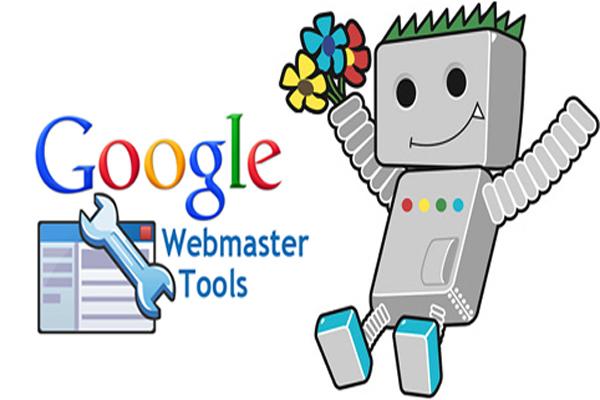
همانطور که گفتیم گوگل وبمستر یک ابزار مانیتورینگ می باشد که به ما امکان مدیریت جایگاه وبسایتمان در موتور جسجوی گوگل را می دهد.
Notice: Undefined offset: 0 in /home/siarco/public_html/cls/Database.singleton.php on line 167
Deprecated: Function get_magic_quotes_runtime() is deprecated in /home/siarco/public_html/cls/Database.singleton.php on line 139
Notice: Undefined variable: n in /home/siarco/public_html/cls/Database.singleton.php on line 173
Notice: Object of class mysqli_result could not be converted to int in /home/siarco/public_html/cls/Database.singleton.php on line 207
Notice: Object of class mysqli_result could not be converted to int in /home/siarco/public_html/cls/Database.singleton.php on line 207
Notice: Undefined offset: 0 in /home/siarco/public_html/cls/Database.singleton.php on line 167
Deprecated: Function get_magic_quotes_runtime() is deprecated in /home/siarco/public_html/cls/Database.singleton.php on line 139
Notice: Undefined variable: n in /home/siarco/public_html/cls/Database.singleton.php on line 173
Notice: Object of class mysqli_result could not be converted to int in /home/siarco/public_html/cls/Database.singleton.php on line 207
Notice: Object of class mysqli_result could not be converted to int in /home/siarco/public_html/cls/Database.singleton.php on line 207
در مقاله ی گوگل وبمستر با قابلیت کلی و کاربرد این سیستم آشنا شدید ، حال در این مقاله قصد آموزش و کار با سیستم گوگل وبمستر را داریم ، با ما همراه باشید.
برای ثبت سایت در سرویس وبمستر گوگل
ابتدا وارد صفحه Webmaster Tools شوید و بر روی گزینه Add site کلیک کرده و آدرس سایت را وارد کنید. پس از آن آدرس سایت نمایش داده خواهد شد که نیاز به تایید دارد. برای تایید سایت، بر روی گزینه Verify this site کلیک کنید:
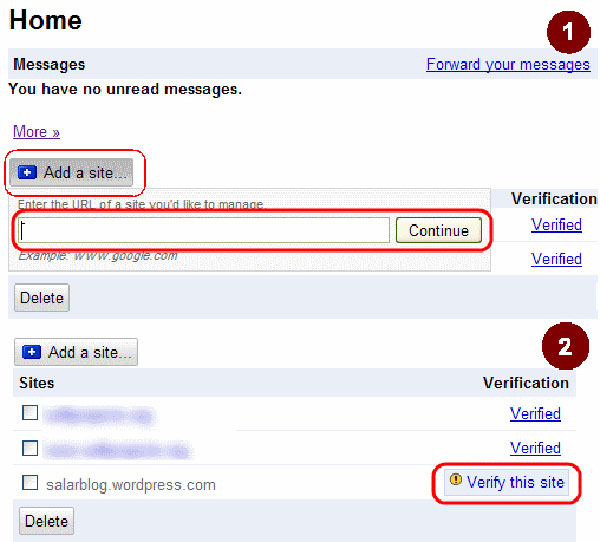
افزودن سایت به Webmaster Tools
برای تایید هویت سایت از دو روش می توانید استفاده کنید:
1-یک تکه کد HTML را به صفحه اصلی سایت اضافه کنید
2- یک فایل با نام مشخص در مسیر اصلی سایت قرار دهید
اگر به ساختار صفحات Html آشنایی ندارید بهتر آن است که از روش دوم استفاده کنید ، این فایل یک فایل خالی خواهد بود که نام آن را با انتخاب گزینه HTML file در قسمت Verification method به شما نشان خواهد داد.این نام معمولا فرمتی مانند googlee30bf8a27611ecb4.html دارد.
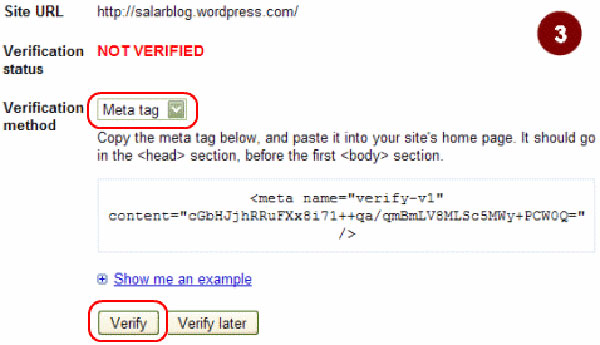
سپس که سایت تایید شد امکانات این سرویس فعال خواهند شد.
پس از اینکه وارد حساب خود شدید موارد زیر را مشاهده خواهید کرد:
بخش Dashboard
در بخش داشبورد که صفحه نخست سایتی که ثبت کرده اید می باشد ، اطلاعات کوتاهی درباره آخرین وضعیت سایت نشان داده می شود ، از جمله این اطلاعات می توان به وضعیت sitemap ها ، وضعیت بازبینی سایت توسط موتور گوگل و وضعیت کلمات کلیدی جستجو شده برای ورود به سایتتان اشاره کرد. در منوی سمت چپ نیز لیستی منویی می بینید که از طریق آن به سایر قسمت های این سرویس می توانید دست پیدا کنید.
بخش مدیریت Sitemap
Sitemap یا همان نقشه سایت ، به شکل تعدادی استاندارد عرضه شده که بیشتر آنها را گوگل در این سرویس پشتیبانی می کند. همچنین گوگل این امکان را می دهد که نقشه سایت را به صورت Feed یا “خوراک” ثبت کنید.
با قابلیت ثبت نقشه سایت گوگل خیلی راحت و سریع می تواند به مرور سایت بپردازد و آدرس هایی که امکان دارد لینکی به آنها داده نشده باشد را پیدا کند ، علاوه بر آن تغییرات صفحه خیلی سریعتر شناسایی می شوند.
استفاده کردن از این سرویس تاثیر زیادی دارد و حداقل یک نقشه سایت ثبت کنید.
پس از آنکه نقشه را ثبت کردید می توانید آخرین وضعیت آن را بررسی کنید و تعداد لینک هایی که به موتور جستجوی گوگل اضافه شده را نیز مشاهده نمایید.
دسترسی و مدیریت قسمتهای سایت (Crawler access)
پیش از آنکه سرویسهایی مانند Webmaster Tools به وجود بیاییند ، صاحبان سایت ها برای اینکه از دسترسی و ایندکس شدن بعضی صفحات جلوگیری کنند باید از فایلی به نام robots.txt استفاده می کردند ، این فایل با فرمت خاص خود این قابلیت را داشت که به صفحاتی خاص دسترسی داد یا دسترسی را ممنوع کرد.
همه ی موتورهای جستجو از این فایل پشتیبانی می کنند اما گوگل در این بخش از این سرویس این امکان را می دهد که کنترل بیشتری بر روی دسترسی ها داشته باشید. مانند امکان حذف ادرسها ، همچنین در این بخش می توان به تولید فایل robots.txt پرداخت و آن را در موتور های جستجوی مختلف گوگل مورد آزمایش قرار داد.
مدیریت SiteLinks
اگر سایت شما بازدید زیادی داشته باشد و در PageRank بالایی باشد ، احتمال این وجود دارد که گوگل لینک سایت شما را به شکل دیگری نشان دهد مانند نمونه زیر:
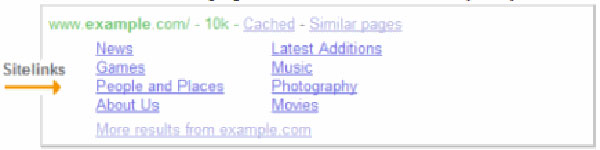
Sitelinks
در این قسمت می توانید لینکهایی که در Sitelinks داده شده را ویرایش کنید.
تنظیمات سایت (Settings)
تنظیمات کلی سایت در بخش Site configuration با نام Settings قرار دارند.کارهایی که امکان انجام در آن را دارید به شرح زیر می باشد:
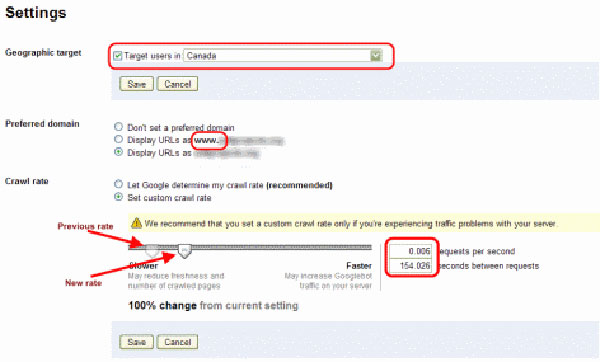
Site Settings
گزینه اول انتخاب کشور است ، با انتخاب کشور مورد هدف شما مشخص می کنید که سایتتان فقط در جستجوهایی که از آن کشور می شود قرار بگیرد که متاسفانه ایران در این لیست قرار ندارد.
علاوه بر آن می توانید تعیین کنید که گوگل آدرس سایت شما را با www نمایش دهد یا نه و یا با توجه به لینک ها این کار را انجام دهد. این گزینه با نام Preferred domain مشخص شده است.
در آخر نیز نوبت به تنظیم تعداد دفعات مراجعه به موتور جستجوی گوگل می رسد که در قسمت Crawl rate قابل تنظیم می باشد ، امکان دارد به دلیل بزرگ بودن سایت و مشکلات سرور در پاسخگویی به درخواستهای اضافی مشکلی پیش بیاید که در اینصورت باید مقدار کم شود. در صورتی هم که از عدم شناسایی به موقع تغییرات سایت ناراضی هستید مقدار آن را افزایش دهید.
نکته:این گزینه بر ترافیک سایت و همچنین به روز بودن لینکها تاثیر زیادی دارد و در تغییر این مقادیر دقت کنید.
برترین کلمات کلیدی Top search queries
کلمات کلیدی که در موتور جستجو بیشترین مراجعه را به سایت داشته است در این قسمت نشان می دهد.همچنین موقعیت شما در نتایج جستجو با استفاده از کلمات کلیدی که در سایت استفاده کرده اید نمایش داده می شود.
این فهرست اهمیت ویژه ای دارد و می توانید بفهمید که کاربران به چه چیزها یی علاقه دارذد و می توانید بفهمید کدام کلمات کلیدی شانس بیشتری برای کلیک دارند که با استفاده از این کلمات می توانید سایت خود را بهینه تر کنید.
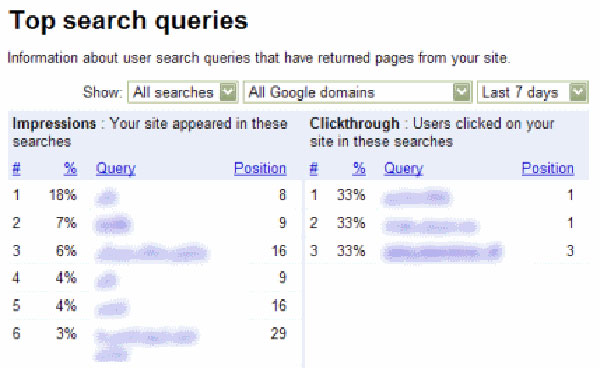
Top search queries
لینک ها به سایت Links to your site
در این صفحات می توانید لینک هایی که از سایت های دیگر به آن داده شده است را مشاهده کرد و می توان متن لینکی که برای لینک دادن استفاده شده است را مشاهده کرد.
با این قابلیت شما می توانید مشاهده کنید که کدام صفحات سایت بیشتر از بقیه بازدید داشته اند و مورد پسند بوده اند و از چه کلماتی برای لینک دادن استفاده شده است.
با این ویژگی می توانید ببینید که کدام صفحات بیشتر مورد پسند مخاطبین قرار گرفته که به آن لینک داده اند و از چه واژگانی برای لینک دادن استفاده کرده اند. امکان مشاهده سایت های لینک داده نیز وجود دارد.
کلمات کلیدی Keywords
پرکاربردترین کلمات کلیدی در این صفحه قرار دارند ، برای درک ساختار مطالب صفحات شما برای تنظیم مقادیر Keyword مناسب است. مشکلی که وجود دارد این است که در فارسی حروف اضافه مانند “در” در بالاترین مکان قرار می گیرند.
لینک های داخلی Internal Links
صفحاتی که در سایت به یکدیگر لینک شده اند به صورت لیستی در این صفحه نشان داده می شود.تعداد لینکهای اختصاص داده شده به یک صفحه مشخص می باشد و همچنین می توانید صفحات لینک داده شده ی موجود را نیز ببینید.
از این سرویس می توان برای شناسایی لینک هایی که صفحات به یکدیگر می دهند استفاده کرد.
مشترکین خوراک Subscriber stats
اگر سایت شما خوراک یا همان Feed ارائه می دهد ، می توانید در این صفحه وضعیت مشترکین خود را در سرویس Google Reader ببینید و اگر Feedها را قبلا در sitemap ثبت نکرده اید، این امکان وجود دارد که آنرا به طور مستقیم به لیست Sitemap ها اضافه کنید.
خطاهای موتور کاوشگر Crawl errors
این ربات با حرکت میان سایتها و لینکها با استفاده از فرمول خاصی که دارد آنها را امتیازبندی و به فهرست نتایج جستجو اضافه می کند ، هنگام کاوش ربات خطاهایی روی می دهد که در این صفحه تمامی خطاها با جزئیات نمایش داده می شود.
خطاهای موجود در سه گروه Web و Mobile-Chtml و Mobile-Xhtml تقسیم بندی شده اند که نشان دهنده وجود سه موتر کاوشگر مختلف برای این نوع صفحات می باشد.
به غیر از Web بقیه موارد زمانی نشان داده می شود که سایت سرویس هایی برای موبایل ارائه کند.
بخش های فرعی شامل جزئیات خطاها هستند که درتصویر مشاهده می کنید:
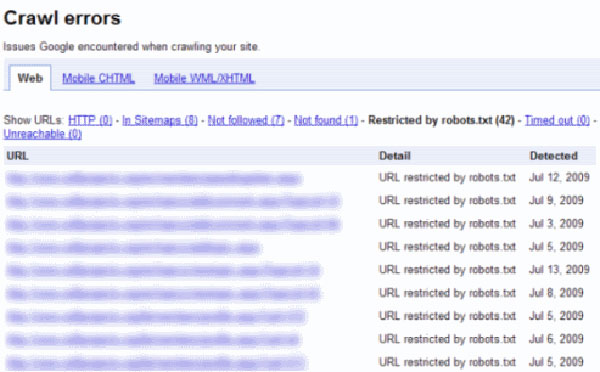
Crawl Errors
سعی کنید که این موارد را همیشه دنبال کنید به دلیل آنکه اگر مشکلی در کاوش یک صفحه پیش بیاید به آن معنا است که امکان دارد آن صفحه در نتایج جستجو نشان داده نشود و یا تغییرات در نتایج اعمال نشود.
قسمت “Restricted by robots.txt” تنها موردی در این لیست می باشد که باید به آن توجه کنید چرا که امکان دارد شما را به اشتباه بیندازد. صفحات لیست شده در این قسمت دارای اشکال نیستند و فقط توسط robots.txt که قبلا گفته شد ، از لیست نتایج حذف شده اند و در نتیجه موتور کاوشکر آنها را کاوش نکرده است. این لیست کمک خواهد کرد که بدانید دقیقا کدام صفحات از نتایج جستجو حذف شده اند.
گزارش موتور کاوشگر Crawl stats
این گزارش شامل عملکرد موتور کاوشگر بر سایت است که میانگین مدت زمان صرف شده برای دریافت صفحات و تعداد روزانه صفحات بازدید شده را و حجم باند مصرفی را نشان می دهد.
از این گزارش می توانید برای تغییر در عملکرد موتور کاوشگر استفاده کنید،البته این آمار 15 روز یکبار بروزرسانی می شوند و اگر تغییری در آن مشاهده کردید امکان دارد مشکلی در سایت یا هاست سایت به وجود آمده باشد.
Crawl Stats
علاوه بر آن خلاصه وضعیت سایت از لحاظ Page Rank نیز در زیر این آمار نشان داده می شود ،یعنی اینکه آیا سایت بیشتر در بالای نتایج به نمایش درآمده یا خیر ؟
در ادامه نیز صفحه ای که در هر ماه دارای بیشترین Page Rank بوده نیز نمایش داده می شود.
پیشنهادات بهینه سازی HTML suggestions
یکی از جالب ترین بخش های وبمستر گوگل این بخش می باشد ، در این قسمت لیستی از صفحاتی که مشکلات جزئی دارند و از ارتقاء رتبه آنها در نتایج جستجو جلوگیری می کند وجود دارند.
برای مثال : اگر که دو صفحه از یک عنوان استفاده کنند ، این مورد در قسمت Duplicate title tags با عنوان وجود یک مشکل نمایش داده خواهد شد و با ورود به جزئیات امکان مشاهده صفحاتی که دارای اشکال هستند نمایش داده خواهد شد.
سعیتان بر آن باشد که این صفحه را مداوم بررسی کنید و مشکلات آنرا برطرف سازید.بدون شک نتایج خوبی بهمراه خواهد داشت
احتمالا تغییراتی که به سایت داده اید تا در این سرویس منعکس شوند کمی طول بکشد ولی به هر حال بسیار با ارزش خواهد بود.
امیدواریم که از این آموزش استفاده کامل را برده باشید.در صورت پیش آمدن هرگونه سوال می توانید در قسمت نظرات آن را مطرح کنید.
Notice: Object of class mysqli_result could not be converted to int in /home/siarco/public_html/cls/Database.singleton.php on line 207
Notice: Object of class mysqli_result could not be converted to int in /home/siarco/public_html/cls/Database.singleton.php on line 207
Notice: Object of class mysqli_result could not be converted to int in /home/siarco/public_html/cls/Database.singleton.php on line 207
Notice: Undefined variable: relatedList in /home/siarco/public_html/blogg/theme/related_posts.php on line 29
Notice: Undefined variable: obj_comment in /home/siarco/public_html/blogg/theme/post_comments.php on line 2
Notice: Undefined offset: 0 in /home/siarco/public_html/cls/Database.singleton.php on line 167
Deprecated: Function get_magic_quotes_runtime() is deprecated in /home/siarco/public_html/cls/Database.singleton.php on line 139
Notice: Undefined variable: n in /home/siarco/public_html/cls/Database.singleton.php on line 173
Deprecated: Function get_magic_quotes_runtime() is deprecated in /home/siarco/public_html/cls/Database.singleton.php on line 139
Deprecated: Function get_magic_quotes_runtime() is deprecated in /home/siarco/public_html/cls/Database.singleton.php on line 139
Notice: Object of class mysqli_result could not be converted to int in /home/siarco/public_html/cls/Database.singleton.php on line 207
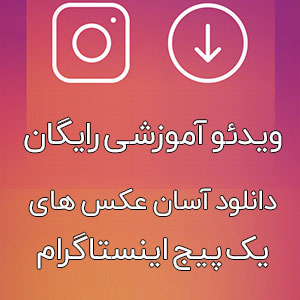







Notice: Undefined variable: commentView in /home/siarco/public_html/blogg/theme/post_comments.php on line 36
Notice: Undefined variable: commentView in /home/siarco/public_html/blogg/theme/post_comments.php on line 37